Windows8.1如何创建IE图标快捷方式
作者:chen人气:0来源:网吧系统下载站2014-08-27 09:22:27
对于长期处在xp时代的用户来说,IE浏览器可畏熟悉至极。但到了Win8.1时,用户的不适应便凸显了出来。Win8.1桌面上只有回收站,其他什么桌面IE图标也没有,很多网友打开网页都找不到IE。那么Win8.1如何找回ie桌面图标快捷方式呢?
第一步:在Win8.1桌面空位置右键,然后依次选择->新建->快捷键方式 如下图所示:
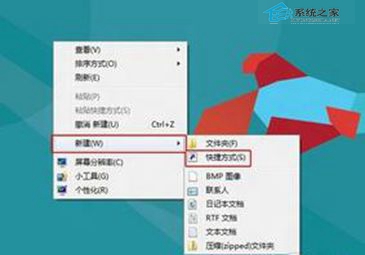
第二步:进入创建快捷方式界面后,我们再点击“浏览”,如下图所示:
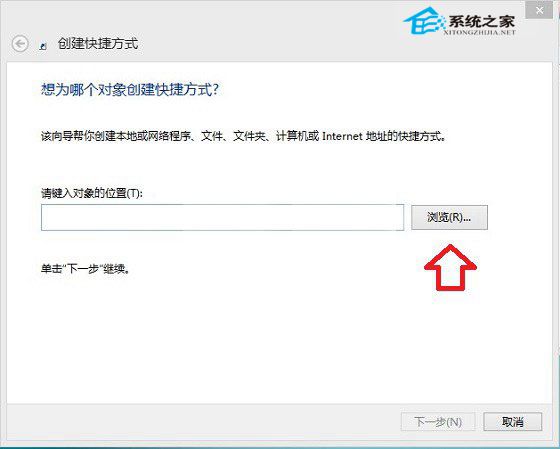
第三步:点击浏览后,我们依次展开->这台电脑->本地磁盘C(系统盘)->Program Files ->Internet Explorer文件夹,然后选择里边的iexplore快捷方式即可,选中后,点击下方的确定,如下图所示:
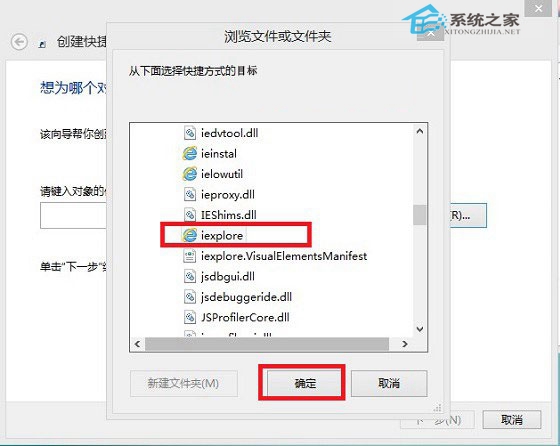
在接下来的界面中,我们再点击“下一步”如下图所示:

第四步:接下来会提示想将快捷方式命名为什么,这里默认为iexplore即可,当然你也可以改成IE11或者其他名称就可,完成后,点击底部的“完成”即可,如下图所示:
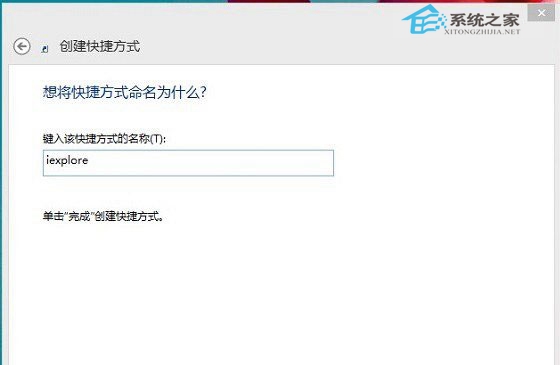
最后你再去Win8.1桌面上看看,IE图标是不是就有了呢?如下图所示:

虽然IE浏览器近几年进展不如谷歌的Chrome那样打,但依旧有着一大部分的用户群,尤其在中国市场。很多用户对IE有着根深蒂固的使用习惯,所以本文也将帮助这些用户继续使用习惯了的IE浏览器。
继续阅读:Windows8.1
相关阅读
更多-
2017-03-23Windows8.1补丁包(Win8.1系统补丁)2017年3月(32位)
-
2017-03-23Windows8.1补丁包(win8.1升级补丁)更新至2017年3月(64位)
-
2016-12-21Windows8.1 2016年12月更新补丁汇总
-
2016-11-10Windows8.1补丁包(Win8.1系统补丁)2016年11月(32位)
-
2016-09-22Windows8.1补丁包(win8.1升级补丁)更新至2016年9月
-
2016-06-18Windows8.1补丁包(Win8.1系统补丁)2016年6月(32位)
-
2016-05-23Windows8.1补丁2016.05月更新汇总
-
2016-05-06Windows8.1无法打开Media Player播放器怎么修复?
-
2016-04-25Windows8.1补丁包(win8.1升级补丁)更新至2016年4月


















